
iPhoneで写真とかスクショとか、撮ってると、いつの間にか、一杯になってきませんか。。iPhoneの容量に余裕があればいいですけど、、iPhoneの保存容量が少ないとパッツン、パッツンでお困りの方も、いらしたりするのではないでしょうか。。ということで、今回はiPhoneに保存されている写真、スクショ、ビデオなどをパソコンに取り込む方法をご紹介します。
iPhoneに保存されている画像をパソコンに取り込む方法
まずはUSBケーブルでパソコンとiPhoneを接続します。iPhoneに付属されているライトニングケーブルですね。
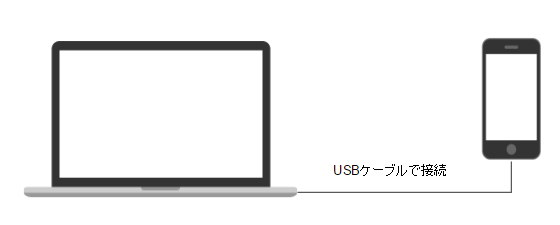
USBで接続したらパソコンのデスクトップにある[PC]アイコンをダブルクリックします。

※ちなみに、僕のパソコン環境はWindows 8.1とiPhone7plusです。
ウィンドウが開いたら接続したiPhone(デバイス)が表示されていることを確認します。
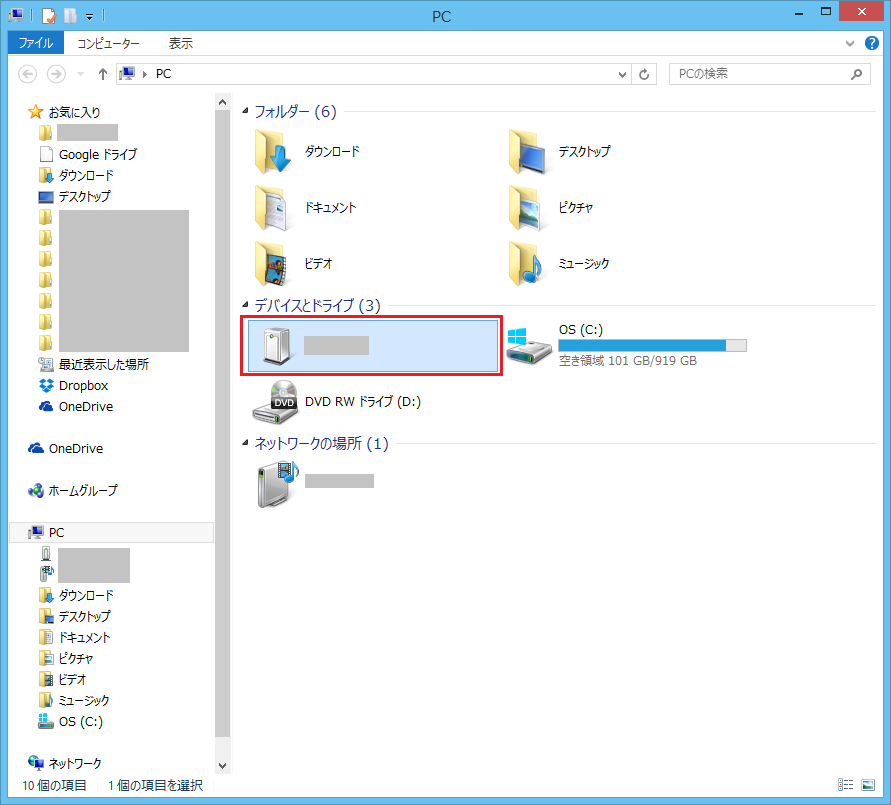
デバイスを右クリックして、メニューが出てきたら[画像とビデオのインポート]をクリックします。
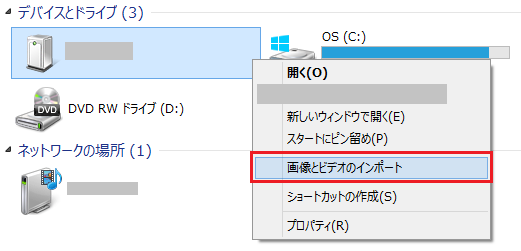
以下のようなポップアップ が表示されます。iPhoneにある画像とビデオをさがしています。。。
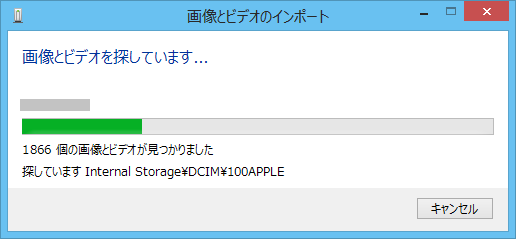
[画像とビデオのインポート]が表示されたら、[すべての新しい項目のインポート]を選択してフォルダ名を入力します。フォルダ名を入力したら[インポート]をクリックします。
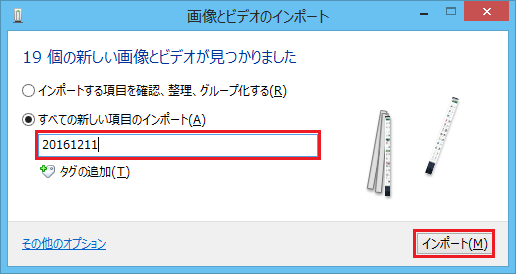
インポートした画像は先ほど入力したフォルダに保存されています。[ピクチャ]フォルダの下にあるはずです。
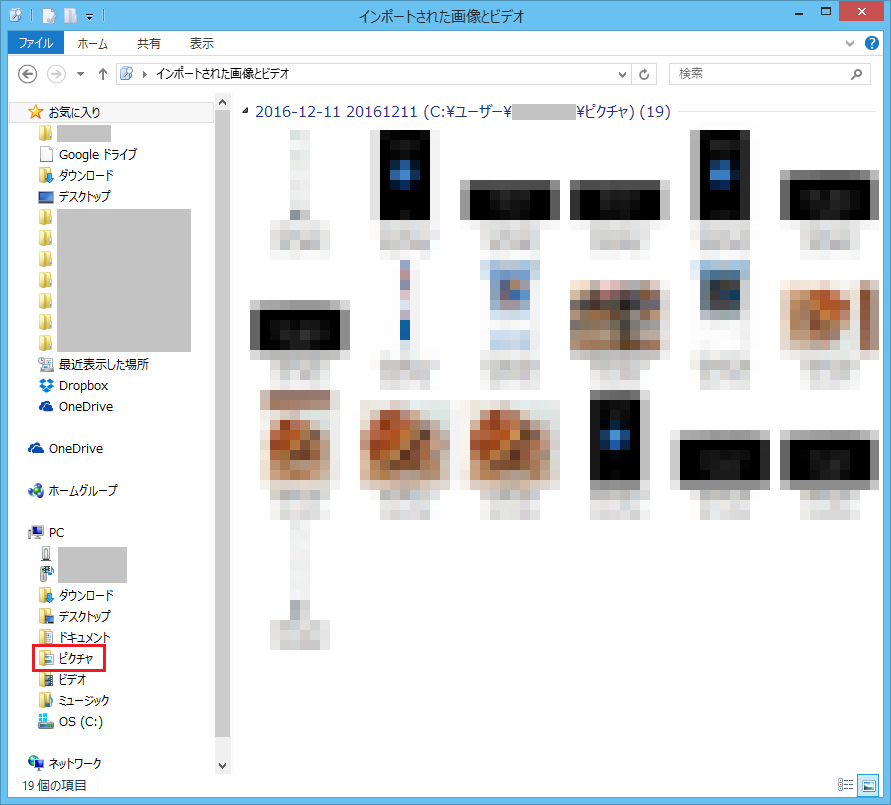
まとめ
いかがでしたしょうか。ぼくは、いつもiPhone7から画像をパソコンに取り込んでブログを書いています。慣れてしまえば、なんてことないのですが、、、こんな感じでパソコンに画像を取り込めますよ、、ってことで、少しでも、ご参考になれば幸いでございます。